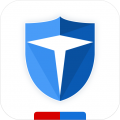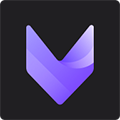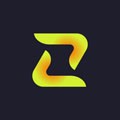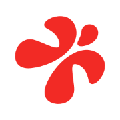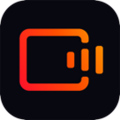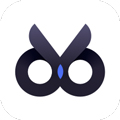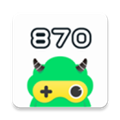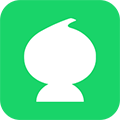软件简介
VivaCut破解版免费版是一款十分专业的视频编辑软件,丰富的功能让你剪辑出想要的影像,此版本还对于内置功能进行破解,用户可以免费使用。剪切,修剪,分割,拼接长视频到短视频影片的完美编辑器,可以合并影片、添加文本、字幕、音乐和滤镜,拥有专业的视频剪辑工具和好莱坞级的视频编辑体验,无论您是想制作好莱坞大片级电影或是仅仅和家人一起分享回忆,VivaCut都是您创作短视频故事的最佳选择。

软件特色
1、好莱坞大片级视频剪辑
- 绿幕抠图/视频合成:好莱坞电影级别剪辑体验,动作大片制作
- 关键帧动画:支持 蒙版,视频/照片画中画,文字,贴纸,emoji
- 蒙版:线性,镜像,径向,矩形,椭圆等多种形状
- 音乐卡点视频:支持根据音乐节奏为视频打点,卡点视频轻松制作!
- 音频提取:任意提取视频中的音乐,不用担心没有配乐啦!
2、专业视频剪辑软件
- 多层时间轴:直观,流畅的编辑界面,逐帧精确缩放,精确修剪影片。
- 文字/字幕:支持emoji,修改字体、阴影、颜色和透明度
- 转场:各类电影、特效转场,制作卡点视频更轻松
- 视频参数调节:修改亮度、对比度、饱和度、色调、色温、暗角等常用调整工具
- 宽高比:抖音、you tube、Insta gram等最全的视频比例
- 滤镜:使用可调节滤镜编辑专属视频
- 音乐:为您的视频添加音轨或声音效果
3、视频剪辑、编辑 & 合成、叠加
- 修剪和剪切视频:分割、裁剪、剪除,为精确编辑而开发的专业工具
- 视频合成、拼接:用视频拼接成最好的故事
- 画中画:多图层拼贴、叠加视频,制作最酷炫的大片
- 双重曝光:使用多种混合模式,如颜色加深,相乘,屏幕,柔光,强光等,自定义图层
- 变速:快速、慢速调节,精确至 0.2x - 4x
- 相片MV:选择图片并选择音轨以创作相片MV
4、保存并分享
- 自定义视频分辨率:以720p或1080p高清画质导出视频
- 重命名工程:为视频草稿命名,分类管理超便捷
- 一键分享到微信,微博,朋友圈,QQ空间,抖音,快手等。
5、新功能即将到来
- 撤销和重做:任何误操作都可以一键挽回
- 动画字幕:Vlog制作的最佳选择
软件功能
1、视频制作
一键美颜拍摄、特色主题、胶片滤镜、添加音乐……一键拍摄,方寸间成为短视频达人。
2、视频编辑
支持视频滤镜、视频美颜、视频压缩、视频特效。
3、Vlog剪辑
VivaCut轻松剪辑Vlog视频,记录美好生活。
4、美颜滤镜
短视频剪辑为你提供多款电影胶片级的精美滤镜,提升视频画质。
5、照片拼图
从图库快速选,选择不同的布局和模板以及自由瓶贴,旋转,翻转,缩放,长按拖动交换图片,非常易于操作。
使用说明
一、【二维码怎么用】
1、首先打开个要编辑的视频,然后点击下方的画中画功能,选择一张图片作为背景

2、然后选择下方的关键帧动画功能

3、再选择第一个动画二维码功能

4、选择导入二维码

5、如图这里可以看到许多预设的二维码效果,点击添加就给添加自己的二维码了

二、【怎么裁剪画布】
1、导入视频后选择比例功能。

2、这里内置了各大平台合适的视频尺寸,选择好比例就可以进行自动裁剪了

三、【怎么导入字体】
1、首先点击文字功能,输入要在视频中添加的文字

2、然后点击右上方的自定义字体,然后就会告诉我将字体文件复制到/SDcard/videoeditorPro/fonts/就可以完成自定义字体的导入了

怎么导入自定义字体
VivaCut可以将字体导入到其中,而用户若是有着自己喜欢的字体,可以通过加入到对应的文件夹中,实现字体的导入,将自己创造的字体加入到自己的视频中也是一种乐趣。
1、首先用户点击你要导入字体的视频。
2、点击其中的字体功能,并点击自己的字体。
3、点击其中的字体功能。
4、选择其中的导入功能,即可完成字体的导入。
常见问题
一、如何去水印?
去除VivaCut水印为Pro功能,在影片编辑页面点击VivaCut自带水印右上角的红叉,然后成功购买Pro,即可去除该水印。
另外,在您购买Pro后,编辑时VivaCut的水印也会消失。
温馨提醒:
1、非Pro无法去除VivaCut水印。
2、无法去除素材自带水印。
二、草稿误删除,可以恢复吗?
草稿删除后将无法恢复,请务必谨慎操作,在删除草稿前也会有二次提醒的哦!
操作使用咨询
您可以关注VivaCut官方抖音账号〔抖音号: vivacut)获取最新特效和使用教程,还可以在抖音中投稿,有机会获得Pro周卡或月卡。